1、如本例,要求将A1:D11单元格区域按照产品进行分类汇总。
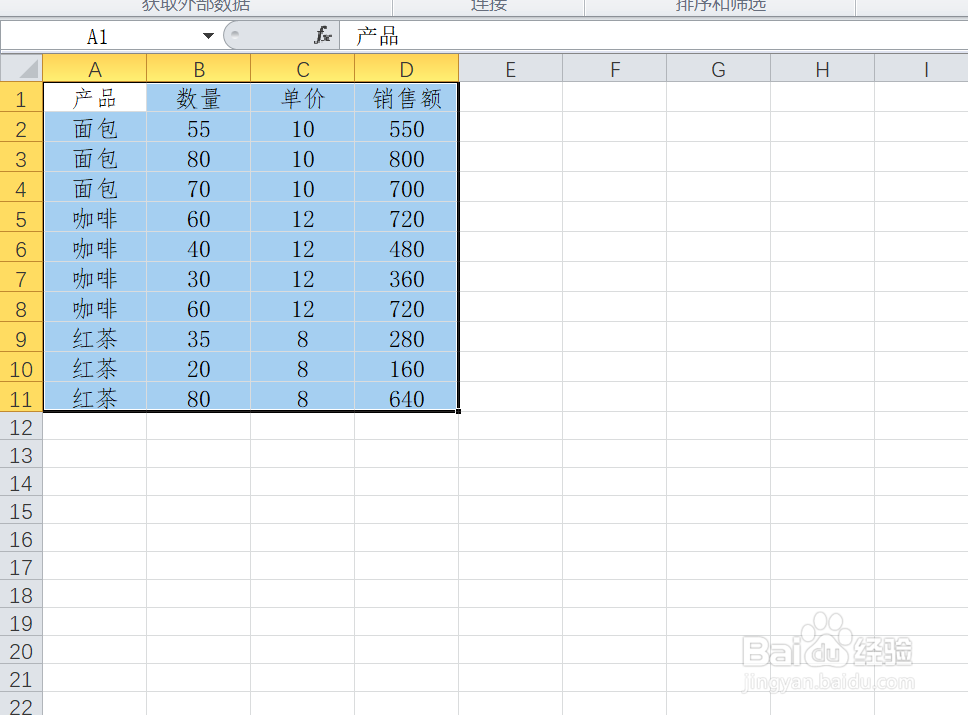
2、点击选中A1:D11单元格区域,然后依次点击【数据】-【分类汇总】选项按钮。
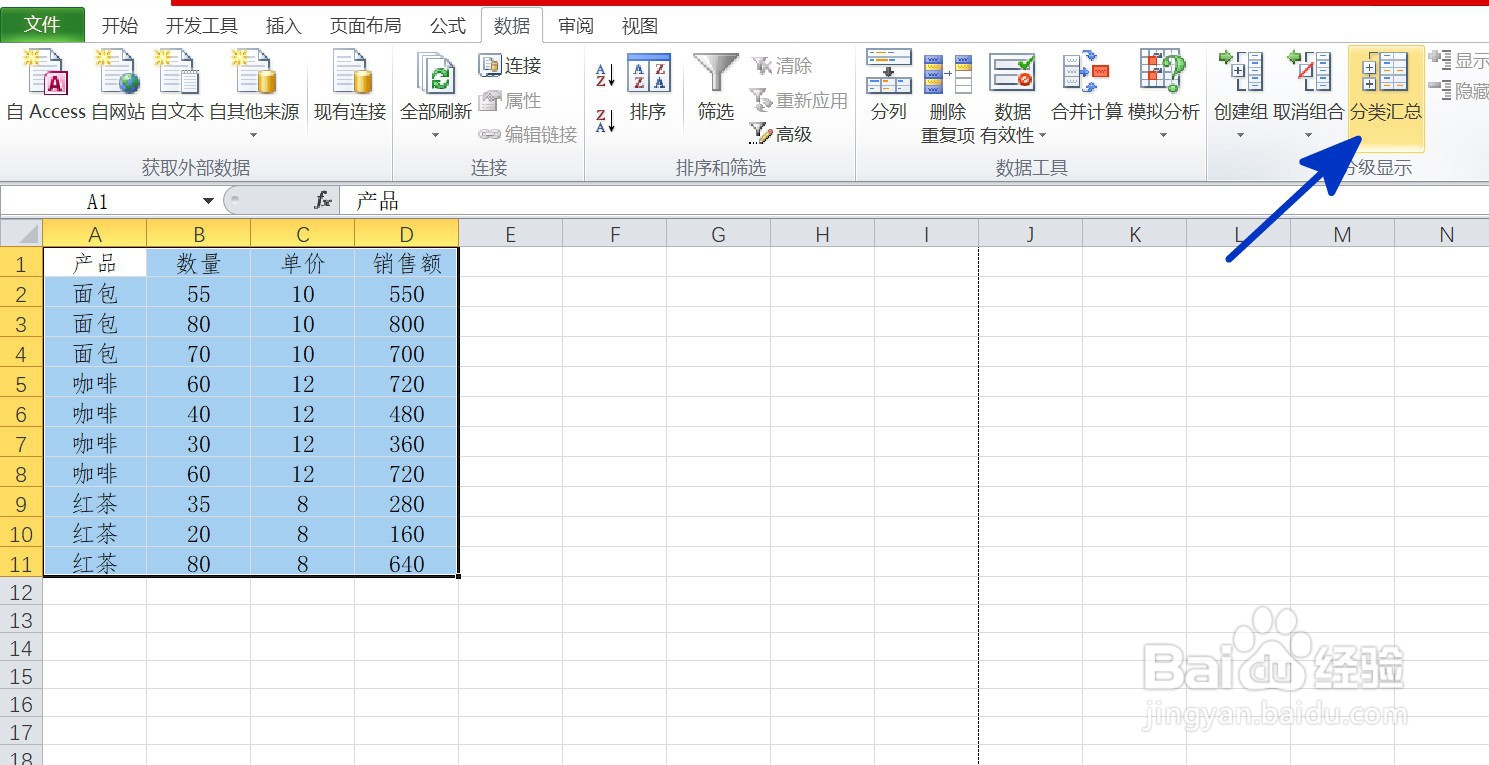
3、如下图,通过上一步骤,系统中弹出了【分类汇总】对话框。

4、在通过上一步骤,系统中弹出了【分类汇总】对话框中:点击[分类字段]下面的按钮,在弹出的选项中点击选择[产品]选项;在[选定汇总项]中勾选要汇总的项目,本例勾选[销售额],完成后点击【确定】按钮。
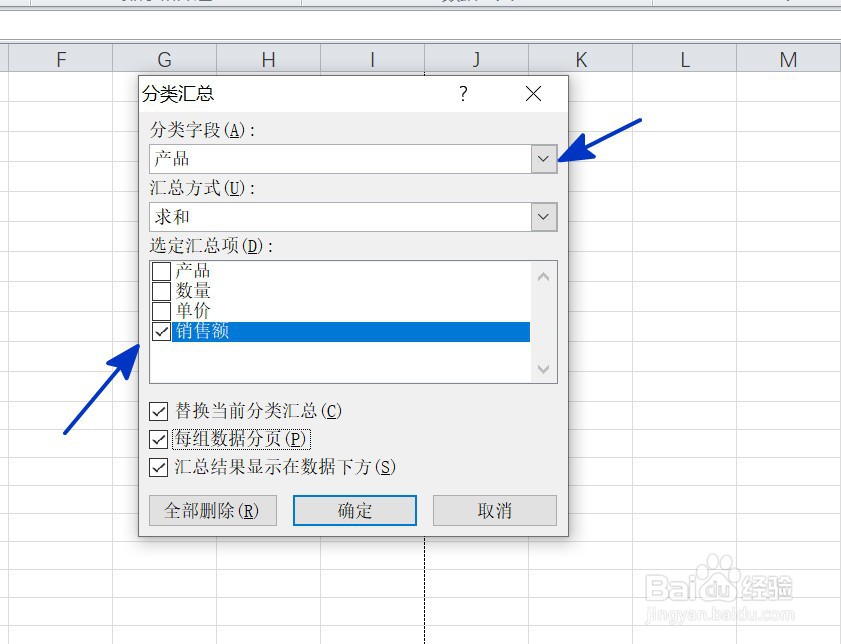
5、返回到工作表中,通过以上操作步骤,表格就按照产品对销售额进行了分类汇总,结果如下图所示:

时间:2024-10-12 05:15:10
1、如本例,要求将A1:D11单元格区域按照产品进行分类汇总。
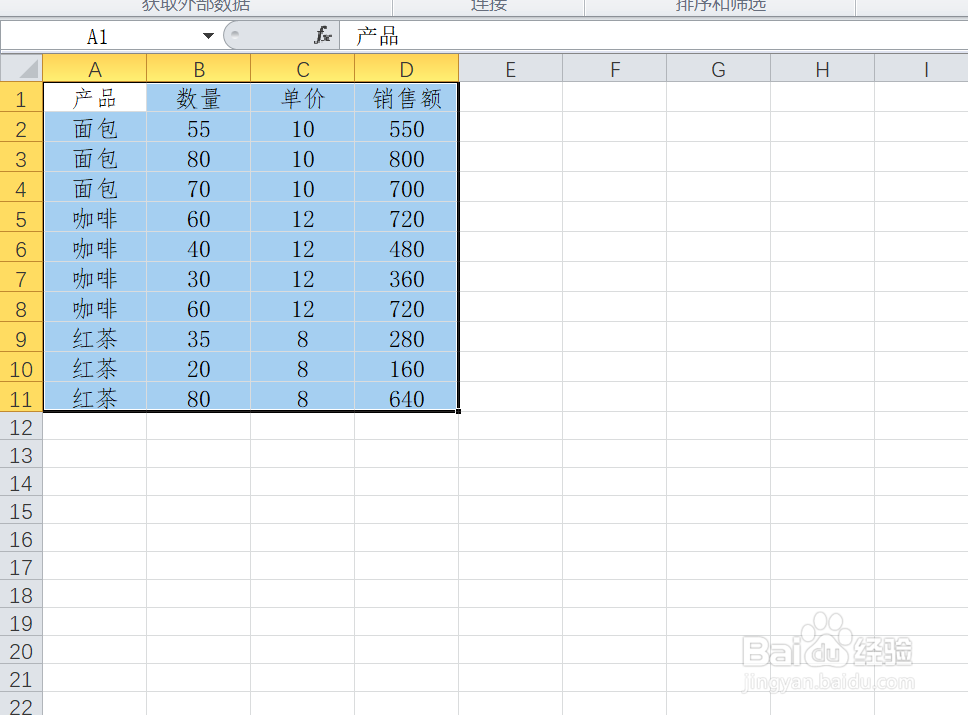
2、点击选中A1:D11单元格区域,然后依次点击【数据】-【分类汇总】选项按钮。
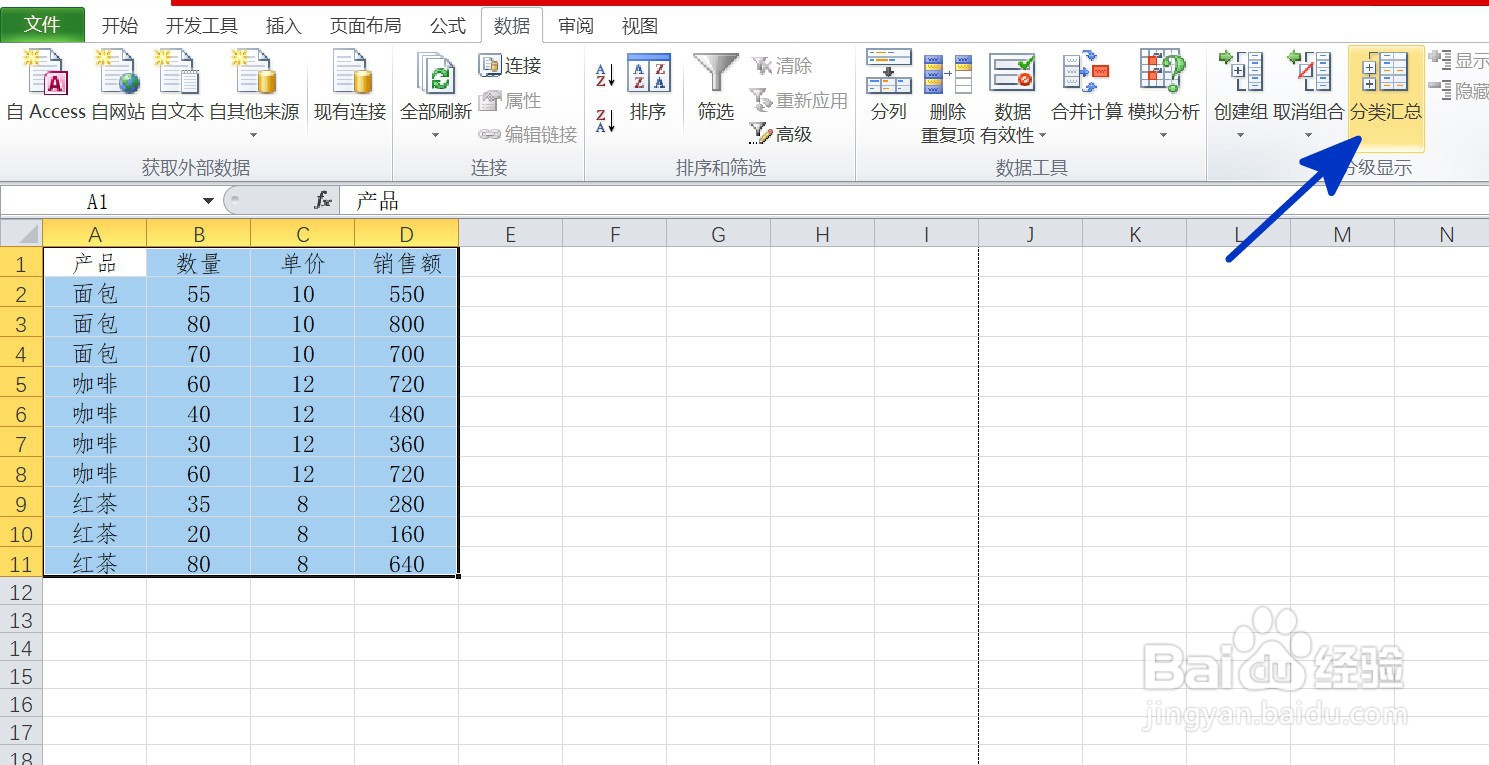
3、如下图,通过上一步骤,系统中弹出了【分类汇总】对话框。

4、在通过上一步骤,系统中弹出了【分类汇总】对话框中:点击[分类字段]下面的按钮,在弹出的选项中点击选择[产品]选项;在[选定汇总项]中勾选要汇总的项目,本例勾选[销售额],完成后点击【确定】按钮。
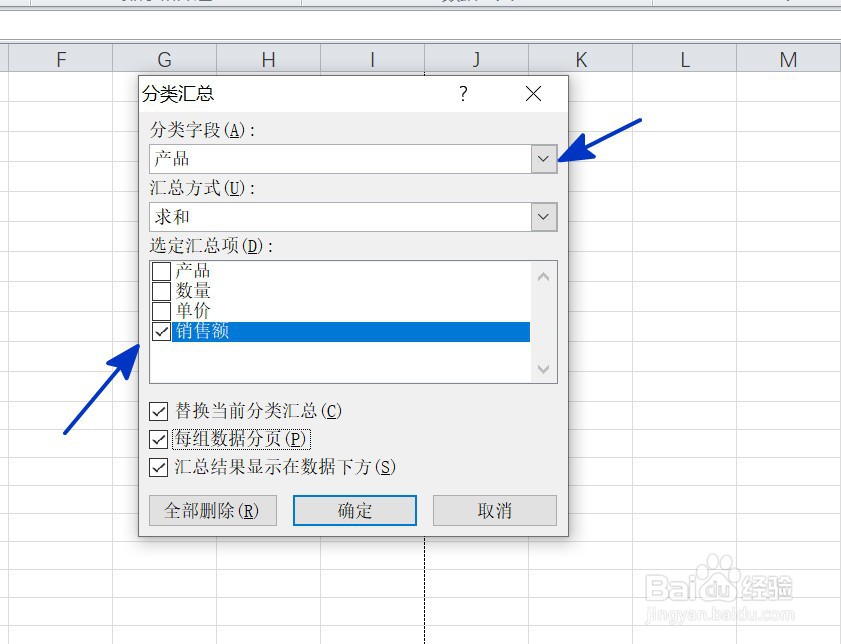
5、返回到工作表中,通过以上操作步骤,表格就按照产品对销售额进行了分类汇总,结果如下图所示:

